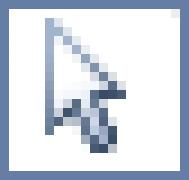Word2007如何让文字围绕着图片排列?
今天的教程是如何让文字紧密环绕图片。像楼主写教程这样的文字至于图片上下的虽说很正规但是不太好看,视觉效果没有文字环绕图片的效果好。文字环绕图片数中紧密环绕最为漂亮,如果文字的下方和图片的下方对不齐还可以用编辑环绕顶点的方法来修饰紧密环绕,这样出来的效果更漂亮,今天要教大家的就是如何让文字紧密环绕图片并下对齐的方法。
1.打开word 2007中需要处理的文档鼠标单击图片,然后在word工具顶部,切换至格式选项卡,选择文字环绕菜单,可以看到很多文字围绕图片的方式,我们拿紧密型环绕为例来看看效果。

效果图:

这样是不是就圆满了呢?其实,word2007还能做得更细化的。我们还可以编辑和控制文字围绕图片的围绕点,让文字更加紧密的围绕图片中的物体轮廓。
继续选中图片,还是"格式"选项卡中的文字环绕菜单,不过我们这次选择的是编辑环绕顶点。
(本文来源于图老师网站,更多请访问https://m.tulaoshi.com/wjc/)
这时候发现图片边框变红了,然后鼠标拖动那个红色边框的任何位置,都会多出一个顶点,这些顶点都是可以通过鼠标移动的:

安装图片轮廓,多次增加和修改顶点后的效果:

是不是很精细化呢?微软为用户想到的不仅仅是这些,你可以尝试下其它的围绕方式,更多的神奇等着你发现。
Word2007自动提取数据制作成绩通知单
今天我们继续帮助老师用Word2007批量制作成绩通知单。这个神奇的通知单自己会从Excel成绩表中提取学生的姓名、学号、各科成绩等等,然后按老师指定的格式自动制作全班同学的成绩通知单!既不用老师挨个儿填写成绩,也不会出差错!很酷吧?
我们用到的法宝就是Word2007的邮件合并!这个功能也许很多朋友都很熟悉,但因为Office2007的界面和前面版本有所不同,所以特别将步骤写出来,供需要的朋友快速参考。
主要步骤:在Word2007中编辑好成绩通知单格式
用Word2007的邮件合并指定Excel2007的成绩数据表作为成绩单的数据源
在Word2007中为Excel2007的成绩数据表中的数据指定显示位置
最后合并生成一个新的成绩通知单的Word文档
下面是我们前两次用到的Excel成绩单。

在Word2007中做好成绩通知单的格式,这里我们做得比较简单,重点在介绍方法。如果数据多,也许表格会比较复杂,不过不管简单还是复杂,Word2007都能轻松帮你搞定!

现在主角出场!选择邮件选项卡中的选择收件人。

选择使用现有列表。

啊!在这里我们选择指定的数据源也就是Excel成绩表,这样,Word2007才知道从哪里取成绩数据呀!

在文件夹选择制作好的Excel成绩表。

现在Excel的成绩表已经和我们的Word成绩通知单关联在一起了!
小提示:如果成绩表文件里面有多个工作表,下图中都会列出来,选择需要的工作表就可以了。

我们可以点击邮件选项卡中的编辑收件人列表,看看我们的数据表是不是和Word通知单联系在一起了。

看!之前Excel成绩表中的数据都在这里了!,如果老师并不需要所有的数据,可以在这里选择需要的部分数据。

可是,通知单怎么知道这么多的数据各自应该出现在什么位置呢?现在!关键的一步来啦!
(本文来源于图老师网站,更多请访问https://m.tulaoshi.com/wjc/)找到邮件选项卡中的插入合并域。就是用这里,我们可以方便地指定数据在成绩通知单中应该显示的位置。

很简单!下面把光标停在成绩通知单Word文档中需要出现学号的地方,这里就是学号:的后面,然后,点击插入合并域的小三角,下拉菜单中出现Excel成绩表中的相应字段,选择学号就可以啦!

现在学号:的后面多出学号的字样,看起来好像很奇怪,别着急,等会儿它就会变成具体的学号啦!
用同样的方法,指定姓名。

用同样的方法将Word成绩通知单上各科成绩和平均分应该出现的位置和Excl的对应字段做好关联。

现在!好戏开始啦!点击邮件选项卡里面的预览结果。

啊哈!学号为20080001的狮子王的成绩通知单出来啦!看看!数据都是从Excel的成绩表里面读取出来的哟!

如果想看其他同学的成绩通知单,老师只需要在预览结果右边的数字窗口中输入数字或者按左右箭头就可以啦!
看!米老鼠的成绩通知单也出来了!

现在我们需要打印成绩单了。点击完成并合并按钮,选择编辑单个文档。

在这个弹出的对话框中我们可以指定哪些数据需要合并到新的文档中。

确定以后Word2007会生成一个新的信函文档。看!这里一共有十三页,所有学生的成绩通知单都生成好啦!如果需要打印,直接打印出来就可以啦!是不是特别方便?!既不用挨个填写成绩,也不会出错,实在是方便极了!

以后我们还会和大家一起分享更多的OffTuLaoShi.comice2007实用技巧,千万别错过哦!
Word2007如何让标尺显示出来?
不知道怎么回事,我的word中的标尺不见了,这下子调整边距、改变段落的缩进值、设置行距、表格的行高及列宽和进行对齐方式的设置等等功能就没法操作了。我找了很多资料终于发现,原来标尺工具可以任由自己设置,无论是想显示,还是隐藏都可以。相信也有其他的朋友会遇到和我一样的问题,跟大家分享下Word2007如何让标尺显示出来的经验吧。
Word2007文档中显示或隐藏标尺的方法:
进入视图选项卡,在显示/隐藏选项组中将标尺钩上就是显示,将钩取消则是隐藏标尺。
 m.tulaoshi.com
m.tulaoshi.comWord2007垂直标尺不见了,该如何找回来:
单击office按钮进入Word选项,选择左边的高级,然后在右边的显示中将在页面视图中显示垂直标尺钩选确定即可。

Word2003中显示或隐藏标尺:
在Word2003中则只能自由显示或隐藏垂直标尺,貌似水平标尺不能控制。单击菜单栏的工具--选项--在视图的页面视图和 Web 版式视图选项中将垂直标尺(仅页面视图)钩选即可显示标尺,取消钩即可隐藏!

Word2007文档中的书签的用法
好多人留言问blue1000关于word 2007中的书签的用法,一直没有时间一一回答,今天就一起回答了吧,希望不知道的人可以看到这篇文章。
其实主要还是用于定位,具体操作步骤如下所述:
第1步,打开添加了书签的Word2007文档窗口,切换到插入功能区。在链接分组中单击书签按钮,如图2011110710所示。

图2011110710 单击书签按钮
第2步,打开书签对话框,在书签列表中选中合适的书签,并单击定位按钮,如图2011110711所示。

图2011110711 单击定位按钮
返回Word2007文档窗口,书签指向的文字将反色显示。